案件データ証跡定義の基本設定について
案件データの証跡定義は、証跡名、証跡IDおよび案件データの証跡属性を設定します。案件データの証跡属性は、新規に作成する方法とCSVファイルから入力する方法の2種類があります。作成した案件データの証跡属性は、編集と削除ができます。これらの操作は、業務定義の構造エディター画面の[基本設定]タブで行います。[基本設定]タブは、次の手順で表示します。
1.
業務定義の構造エディター画面で、[業務プロセス]の[証跡定義]を選択します。
2.
[基本設定]タブをクリックします。
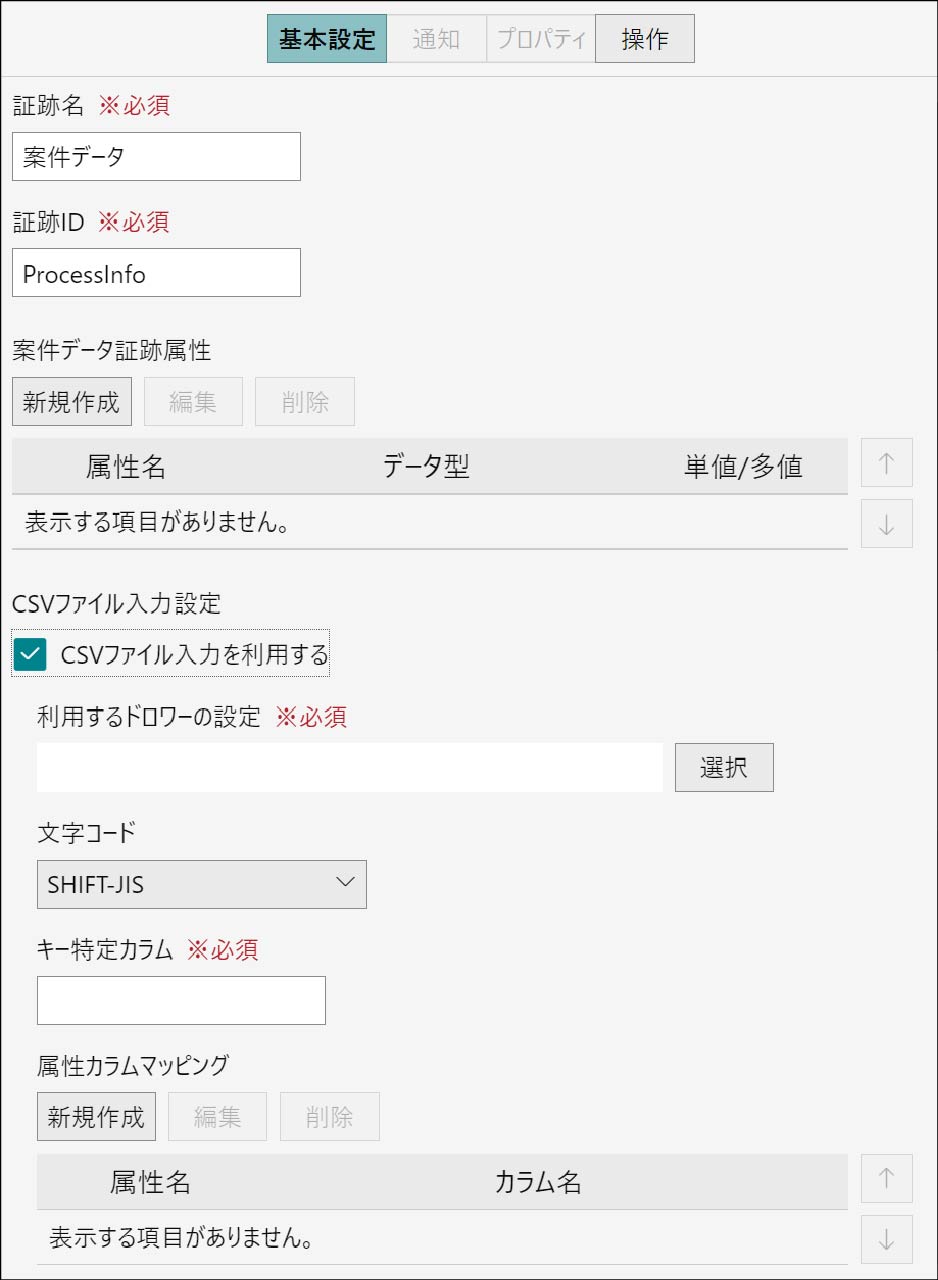
補足
[CSVファイル入力を利用する]にチェックマークが付いていない場合は、[CSVファイル入力設定]の各種の設定部が表示されません。
案件データ証跡定義を設定する
1.
[証跡名]と[証跡ID]を入力します。
補足
- [証跡ID]は半角の英数字で入力してください。
- [証跡名]は128文字以内、[証跡ID]は255文字以内で入力してください。
2.
[案件データ証跡属性]の属性名を選択します。
補足
- [案件データ証跡属性]が属性名リストに表示されていない場合や、新たな属性を指定する場合は、新規に作成してください。(案件データの証跡属性を作成する)
- [案件データ証跡属性]は、CSVファイルで入力することもできます。(案件データの証跡属性をCSVファイルで入力する)
案件データの証跡属性を作成する
案件データの証跡属性は、新規に作成できます。作成した証跡属性は、編集および削除ができます。
案件データ証跡属性を作成する
1.
[案件データ証跡属性]の[新規作成]をクリックします。
[案件データ証跡属性の新規作成]画面が表示されます。
2.
[属性名]などを入力して、[OK]をクリックします。
[案件データ証跡属性]のリストに、作成した属性が追加されます。
補足
[属性名]は255文字以内で入力してください。
案件データ証跡属性を編集する
1.
[案件データ証跡属性]のリストで編集したい属性名を選択して、[編集]をクリックします。
[案件データ証跡属性の編集]画面が表示されます。
2.
[属性名]などを編集して、[OK]をクリックします。
[案件データ証跡属性]のリストの編集した属性が更新されます。
案件データ証跡属性を削除する
1.
[案件データ証跡属性]のリストで削除したい属性名を選択して、[削除]をクリックします。
[削除の確認]画面が表示されます。
2.
[OK]をクリックします。
選択した案件データ証跡属性が削除されます。
案件データの証跡属性をCSVファイルで入力する
CSVファイルの入力とは
案件データの証跡属性を、外部システムからCSV形式のファイルで入力することができます。文書管理サービスの決められたドロワーにCSVファイルを格納すると、文書管理サービスからプロセスコンポーネントに文書が登録されたことが通知されます。プロセスコンポーネントはCSVファイルの内容を案件データ証跡に反映して、案件情報を更新します。案件データ証跡に反映されたCSVファイルは、格納されていたドロワーから削除されます。
CSVファイルの形式
CSVファイルの文字コードはShift-JISとUTF-8のどちらかを指定します。改行コードは「CRLF」を指定します。
CSVファイルは先頭の1行をヘッダー行、2行目以降をデータ行とします。また1行のデータ行が、1回の案件データ証跡に対する入力となります。
- 項目数が一致しない行は、エラーとして扱われます。扱われます。
- ヘッダー行を除いたデータ行は、先頭から1000行までを有効行とします。
各データ行がどの業務の案件データ証跡に該当するかは、案件データ証跡定義のCSVファイル入力設定に指定された[キー特定カラム]に基づいて決定されます。
- ヘッダー行の項目値が[キー特定カラム]の値と同じ列のデータ行の項目値を、業務の案件名(キー)とすることで業務を特定します。
- ヘッダー行に[キー特定カラム]の値と同じ項目値が存在しない場合は、ファイル全体をエラーとして扱います。
- データ行の案件名の項目値が存在しない場合は、該当する行をエラーとして扱います。
データ行の各項目値が案件データ証跡のどの属性に対応かは、案件データ証跡定義のCSVファイル入力設定に指定された[属性カラムマッピング]に基づいて決定されます。
- ヘッダー行の項目値と属性カラムマップのカラム名が一致する列のデータ行の項目値が、属性カラムマップの証跡属性名に対応する案件データ証跡の属性の入力として扱われます。
- ヘッダー行の項目値と属性カラムマップのカラム名が一致しない列のデータ行の項目値は、CSV入力処理には使用されません。
- 証跡属性の型ごとの入力フォーマットは次のとおりです。指定形式以外の項目値はエラーとなり、それらが含まれている行はエラーとして扱われます。
| 型 | 入力フォーマット | 備考 |
|---|---|---|
| 文字列 | - | - |
| 整数 | - | 全角または半角の整数値を指定できます。次の範囲を指定できます。 -9,007,199,254,740,991 ~ 9,007,199,254,740,991 |
| 小数 | - | 次の範囲を指定できます。 2.2250738585072014E-308 ~ 1.7976931348623157E308 -2.2250738585072014E-308 ~ -1.7976931348623157E308 通常の少数表記に加えて指数表記ができます。 (例:12e3⇒12000.0) 全角数値は指定できません。 |
| ブーリアン | trueまたはfalse | 大文字と小文字の区別はしません。 |
| 日付 | yyyy-MM-dd (例:2018年10月5日の場合 「2018-10-05」) |
区切り文字「-」は「/」で代用できます。 |
| 日時 | yyyy-MM-ddThh:mm:ssZ(UTCによる指定)またはyyyy-MM- ddThh:mm:ss±hh:mm(UTC 以外のタイムゾーンによる指定) (例:UTC時間で2018年10月5日 12時30分15秒の場合「2018-10- 05T12:30:15Z」、日本時間でUTC時間の2018年10月5日12時30分 15秒を表す場合「2018-10- 05T21:30:15+09:00」) |
区切り文字「-」は「/」で代用できます。日付型のフォーマットの値も解釈できます。ただし時刻情報には、日本時間の00:00:00が設定されます。 |
| ユーザー・グループ | ユーザーID(メールアドレス形式)またはユーザーグループIDの形式 (sd_user:XXX または sd_group:XXX) |
存在しないユーザーまたはグループが指定された場合は、属性値を空にする入力として扱われます。 |
多値の証跡属性に複数の値を入力する場合、「|」を区切り文字として1つの項目値に複数の値を指定することができます。
- 多値属性の値に「|」が含まれる場合、区切り文字の「|」と区別できるように、対象となる行のすべての項目に対して、それぞれ「”」で囲みます。
- 多値属性の値に「”」が含まれる場合、対象となる行のすべての項目に対して、それぞれ「”」で囲んだ上で、「”」を二重化します。
- 単値および多値属性の値にカンマや改行コードが含まれる場合は、「”」で囲みます。
案件データの証跡属性をCSVファイルで入力する
1.
[CSVファイル入力設定]の[CSVファイル入力を利用する]にチェックマークを付けます。
[CSVファイル入力設定]の下部に、各種の設定部が表示されます。
2.
[利用するドロワーの設定]の[選択]をクリックします。
[ドロワー/キャビネット選択]画面が表示されます。
3.
キャビネット名の をクリックして、表示されるドロワーのリストから利用するドロワーを選択して、[選択]をクリックします。
をクリックして、表示されるドロワーのリストから利用するドロワーを選択して、[選択]をクリックします。
[利用するドロワーの設定]に、選択したドロワー名が表示されます。
4.
[文字コード]と[キー特定カラム]を設定します。
補足
- [キー特定カラム]は255文字以内で入力してください。
- 入力したキー特定カラムに参照先がない場合は、取り消し線が表示されます。
5.
[属性カラムマッピング]の属性名を選択します。
補足
[属性カラムマッピング]が属性名リストに表示されていない場合や、新たな属性を指定する場合は、新規に作成してください。(属性カラムマッピングの属性を作成する)
属性カラムマッピングの属性を作成する
属性カラムマッピングの属性は、新規に作成できます。作成した属性は、編集および削除ができます。
属性カラムマッピング属性を作成する
1.
[属性カラムマッピング]の[新規作成]をクリックします。
[属性カラムマップの新規作成]画面が表示されます。
2.
[選択]をクリックします。
[証跡属性の選択]画面が表示されます。
3.
設定したい証跡属性にチェックマークを付け、[選択]をクリックします。
[属性カラムマップの新規作成]画面の[属性名]に、選択した証跡属性が表示されます。
4.
[カラム名]を入力して、[OK]をクリックします。
[属性カラムマッピング]のリストに、作成した属性が追加されます。
属性カラムマッピング属性を編集する
1.
[属性カラムマッピング]のリストで編集したい属性名を選択して、[編集]をクリックします。
[属性カラムマップの編集]画面が表示されます。
2.
[選択]をクリックします。
[証跡属性の選択]画面が表示されます。
3.
編集したい証跡属性にチェックマークを付け、[選択]をクリックします。
[属性カラムマップの編集]画面の[属性名]に、選択した証跡属性が表示されます。
4.
[カラム名]を入力して、[OK]をクリックします。
[属性カラムマッピング]のリストに、編集した属性が更新されます。
属性カラムマッピング属性を削除する
1.
[属性カラムマッピング]のリストで削除したい属性名を選択して、[削除]をクリックします。
[削除の確認]画面が表示されます。
2.
[OK]をクリックします。
選択した属性カラムマッピングの属性が削除されます。